同样可以用来解决,“msconfig引导为空”,“默认操作系统为空”,“win10改为uefi启动后关机变重启”,“legacy转uefi后无法关机”
问题起因
换完主板和cpu后,新的主板在开机时总是重复自检,屏幕一闪一闪的好几次才能进入系统。又慢又让我感觉难受。然后就尝试把启动方式从legacy转为uefi(这块东西不太懂,以后有机会学一下)。稍微说一下过程吧。参考的是这篇文章https://blog.phpstu.com/operatingsystem/783
1.新建一个EFI分区,然后保存更改。重启(好像不重启也行,不过那个人说要重启不然会出错)
2.重启后如果已经分配盘符了就不用管,没分配就分配一个,然后格式化为FAT16
3.执行下面的命令
bcdboot c:windows /f UEFI /s f: /l zh-cn
c:(是c:红字标注的)是你win10系统所在目录,你的不一定在c,可以打开winpe中的文件管理 看看哪个盘里面装的是win10系统,就把c:换成对应的盘符(我装的时候是g:盘)
f:是你建立efi分区时 指定的盘符
/f 、/l、 /s 都是命令的参数不要改
通过上面的操作就能把主板设为uefi only来启动系统了。但是出现的问题是windows无法关机了。点关机,然后就会重启,主机的风扇灯都不灭,感觉跟注销一样。然后通过搜索发现关闭快速启动可以解决。但是,直觉告诉我不是这样的,这是治标不治本的方法。况且不开启快速启动还是有点慢的,慢就会让我难受。最后经过一番搜索尝试发现了问题所在,因为win10没有识别到默认的系统。也就是msconfig里的引导和高级设置里的默认操作系统为空导致的。这个思路来源一个百度经验,https://jingyan.baidu.com/article/59a015e34d2972f7948865cd.html 我的情况和他一样,也是默认操作系统是空的。他介绍的是使用NTBOOTautofix.exe这个软件来修复,但是我试了发现不行。可能是因为我转成uefi了,而且不是正规的gpt+uefi。但是我感觉思路应该就是这样。
解决办法
方法1
从贴吧找了一个方法,但是我没成功。http://dq.tieba.com/p/5645572606 这里也贴一下吧,防止以后找不到
在用镜像升级安装win10的过程中,遇到“无法确定是否能运行win10的问题”。原因有很多,我电脑的问题是msconfig引导为空引起的,这里只提供解决这个问题的方法作参考。
如果能够通过NTBOOTautofix、easybcd等引导修复软件这个问题的朋友、或者电脑不是uefi+gpt的oem笔记本,就不用往下看了。
说说解决方法:首先进入pe系统,运行DiskGenius,找到esp分区(或者efi),选中右键分配盘符,然后在“计算机”中打开并把里面的文件拷贝到其他地方。然后把esp分区删除并重新建立esp分区,最后把之前的引导文件拷贝回去,msconfig的引导就会恢复了。
ps:esp分区可以用DiskGenius建立,也可以通过命令(pe系统下也能用)。命令如下:win+r打开运行,输入cmd,输入diskpart,输入list disk,选择一个disk,我这里选择select disk 0,输入create partition efi(size=128括号内容可省略),输入list partition查看esp分区有没有创建成功。
创建成功分配盘符后有可能打不开,这时候选择磁盘,右键格式化,文件系统格式选FAT,然后就可以打开并拷贝文件进去了。
如果成功,msconfig的引导就有系统选项了,镜像升级安装也不会出现“无法确定是否能运行win10的问题”。
方法2
我是用这个方法解决的。https://bbs.kafan.cn/thread-2109492-1-1.html 他的问题是MSConfig的引导项是空白的,但也完美解决了我关机变成重启的问题。下面是直接复制帖子内容
UEFI启动+GPT分区,安装系统从ESP分区引导。
安装完后,运行——Msconfig——引导,可以看到默认OS“windows 10 ”字样的选项的。
后来用DiskGenius分区工具专业版把ESP引导分区隐藏后,却变成了空白,从启动和故障那里也看不到默认系统。
又把ESP分区显示出来,也不能看到默认系统,何解?
不但如此,Shift+重启进入疑难,高级选项只有“UEFi固件设置”。
默认系统部分变空白,如图:
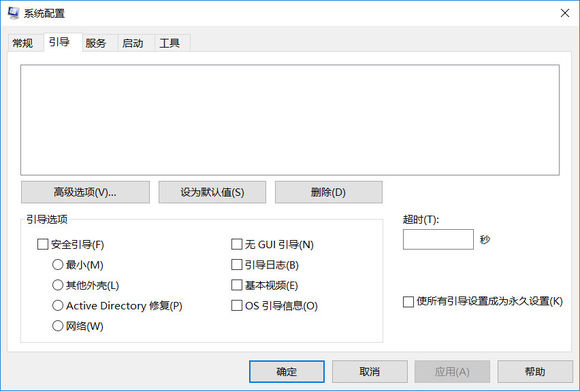

再次安装win10回到没隐藏ESP引导分区的状态,
这里是可以看到默认系统的,如图:
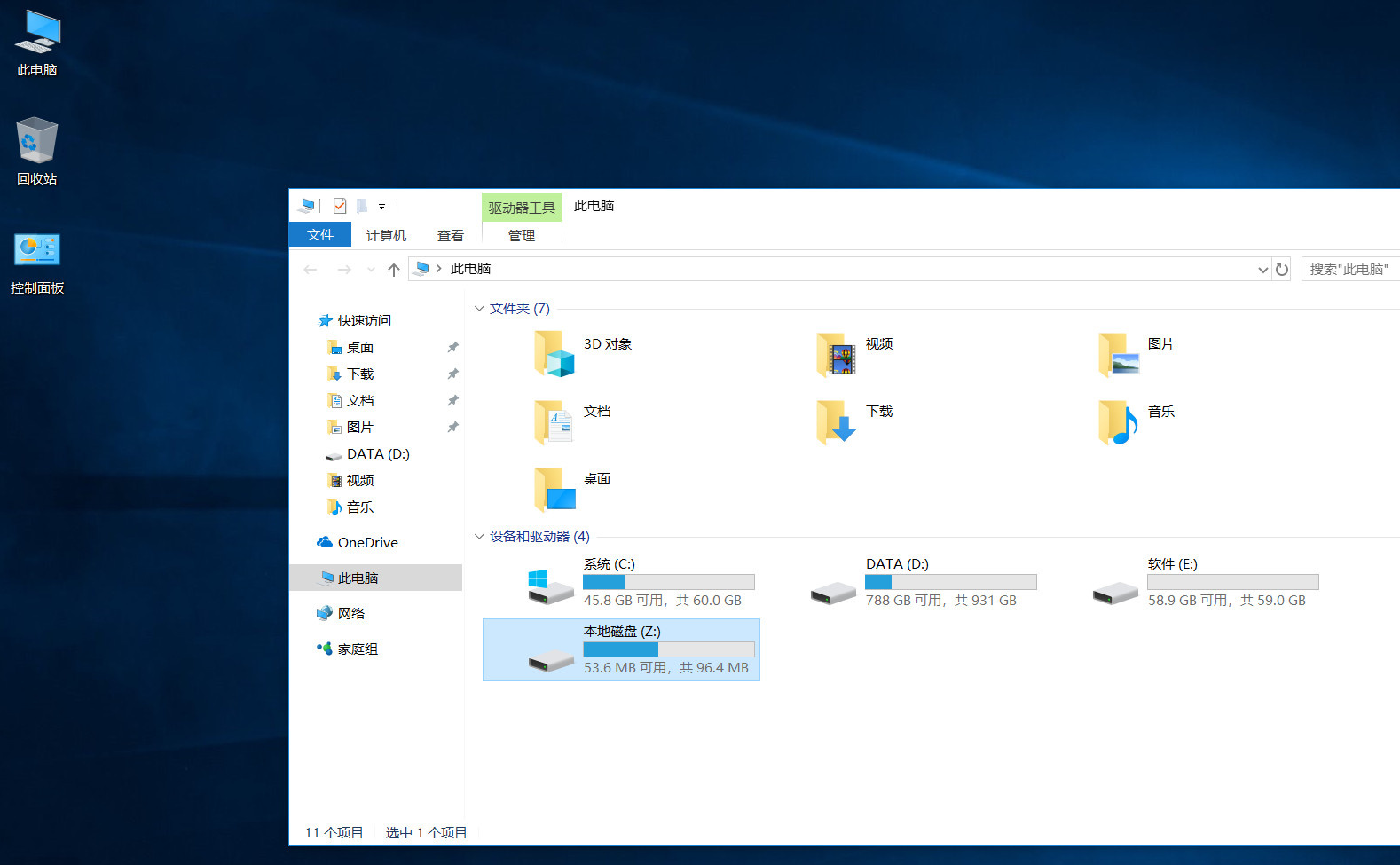

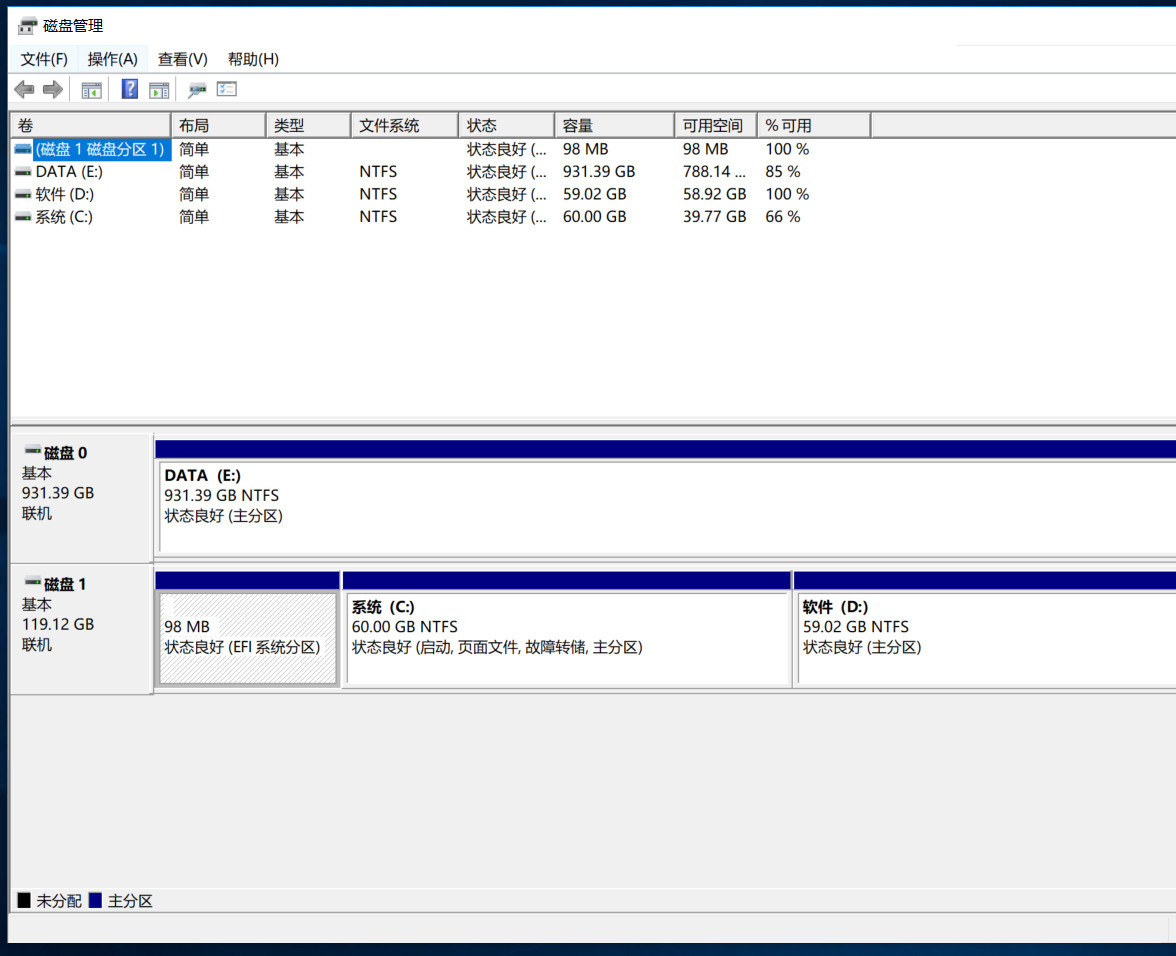
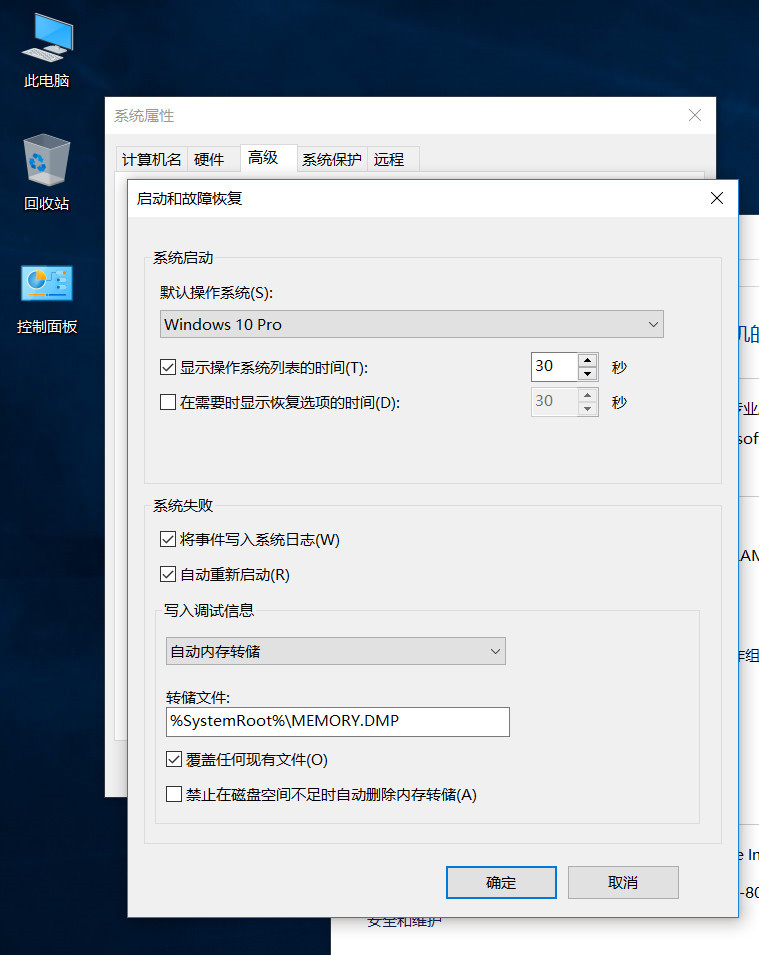
不但EFI分区状态良好,Msconfig/启动和故障区都能显示默认系统,现在是不敢隐藏ESP分区了,怕又回到上面显示空白的状态。
求教为什么隐藏掉ESP分区会显示最上图的空白状态?怎么解决?
怎么才能隐藏ESP引导分区而同时不导致上面两个地方变空白?
补充:Msconfig引导项不但是空白,一些选项也不能点的,ESP盘符Z是自动分配的,系统下显示是本地磁盘Z,无权限访问。
问题的症结就是:不该用分区工具手动显示ESP引导区。
无论是重装系统,还是重新格式化新建分区,新建ESP分区。都要保持默认状态,无论它是否隐藏或显示,无论是否被分配盘符,都不要动它!!!
不要试着手动分配给它盘符,不要试着隐藏它或显示它。
=============================
风大说的删掉它,重新建个ESP分区,应该可行——我没来得及试。
我只是按笨方法重新进PE,删掉了固态的全部分区,新建2个分区(默认分个ESP和MSR),4K对齐,然后重装系统。
一直没敢动ESP,不动它,它会被系统分配个“F”盘符,一会又变成Z盘,不耽误装系统。
1.装完系统后,Z盘符的ESP分区仍然没被隐藏,但是再次重启后,ESP分区会自动隐藏,Msconfig引导项与启动和故障恢复下的默认启动系统正常显示,完美解决。
2.更惊喜的是,这种状态下,是可以用分区工具隐藏它或通过diskpart命令隐藏它,手动隐藏的结果是,MSconfig引导项和启动项也全部正常——即这种状态下是可以手动操作的。
==========
结论:不要乱动ESP分区,无论重装,或自己新建。
后果:通过分区工具手动显示它,重装系统后不会重启隐藏,如果自己手动隐藏,会造成Msconfig引导项目栏处与启动和故障恢复项目栏下的默认系统变成空白。
而且这种状态下就是再用分区工具改为隐藏状态,以上两处仍然空白。
我的操作过程
实际上我记不清了,糊里糊涂的就好了。我是准备按照上面方法2的操作的。但是方法2不让操作哪个ESP分区,我操作了。好像是我把原来的ESP分区文件复制了一份(像贴吧那个贴一样),然后又重建ESP分区再复制回去。然后我准备试试是不是显示这个分区就能有引导项了,好像是设置了不隐藏,再开机就好了。但是开机后资源管理器显示的不是ESP分区的盘,而是那个系统保留的盘。我又回到PE把这个也隐藏了。啧,开机没看就来写了,刚刚看了一眼发现那个分区还没有隐藏掉。一会再看看怎么弄。反正问题的根源看来是因为ESP分区隐藏与显示。
我把给那个系统保留的盘的指派盘符给删了,然后就不显示了。
PS:在弄好之后发现UEFI启动+快速启动+BIOS里的Windows高级启动选UEFI,感觉开机速度提升了好多好多